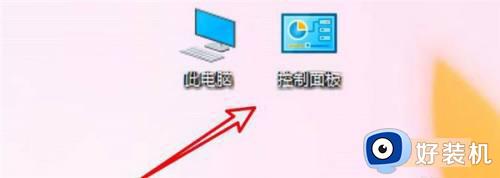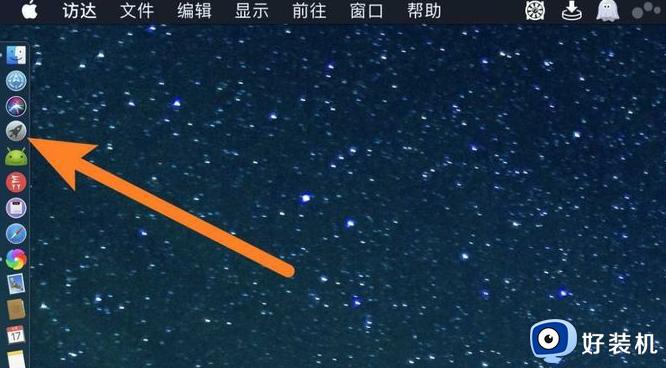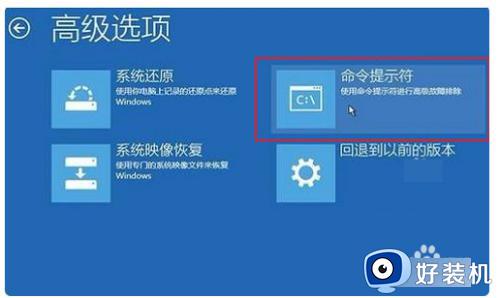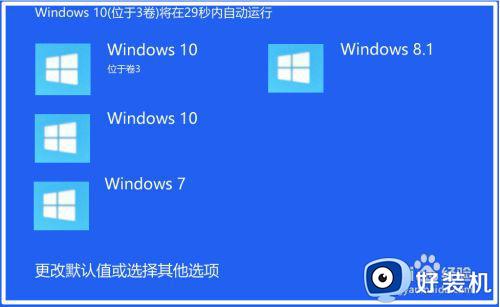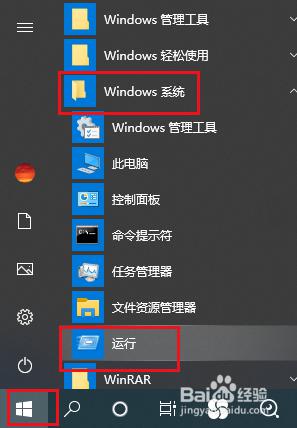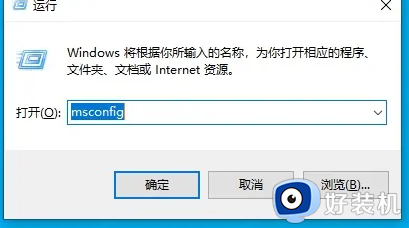双系统没有win10引导选项怎么办 win10双系统安装后没有引导项解决方法
当电脑安装有双系统win10中文版之后,在没有默认设置进入某个版本系统的情况下,通常都会先显示引导选项让用户进行选择,然而有用户的win10双系统电脑启动时却没有出现引导项界面出现,对此双系统没有win10引导选项怎么办呢?今天小编就来告诉大家win10双系统安装后没有引导项解决方法。
推荐下载:windows10旗舰版iso镜像
具体方法:
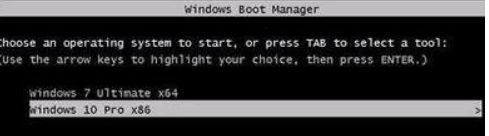
这要分两种情况,一种是先安装的Win7系统,后安装的Win10系统,这是最常见的双系统安装方式;还有一种是先安装的Win10,再安装的Win7。下面小编对这两种情况作一下介绍。
一、先安装的Win7,后安装的Win10
1、首先修复Win7/Win10双系统启动菜单(可借助BCDautofix双系统启动菜单修复工具自动修复)。
2、然后再启动到Win10系统,按Win + R组合键调出“运行”对话框。在其中输入“msconfig”,确定,打开“系统配置”窗口,切换到“引导”选项卡。如图:
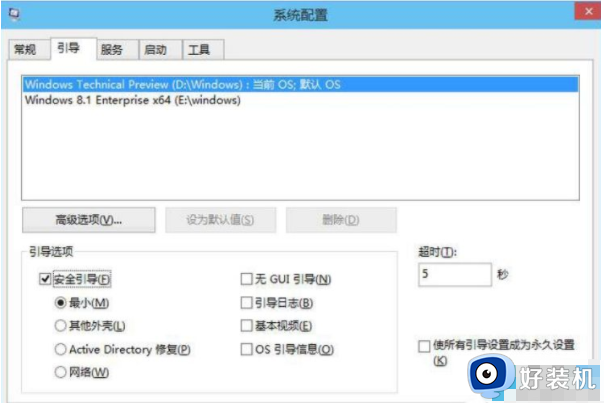
3、选择想做为默认启动的系统,然后“设为默认值”,再把“超时”设置为3-5秒,也就是双系统启动菜单的显示时间。然后“确定”关闭窗口。
PS: 请不要勾选截图中的“安全引导”选项。
4、最后再关闭Win10“快速启动”功能即可。
二、先安装的Win10,后安装的Win7
这种情况就非常简单了,只需在上面提到的“系统配置”窗口中,把Win10设置成默认启动项,然后再关闭Win10快速启动功能就可以了。
以上就是关于win10双系统安装后没有引导项解决方法了,有遇到这种情况的用户可以按照小编的方法来进行解决,希望能够帮助到大家。